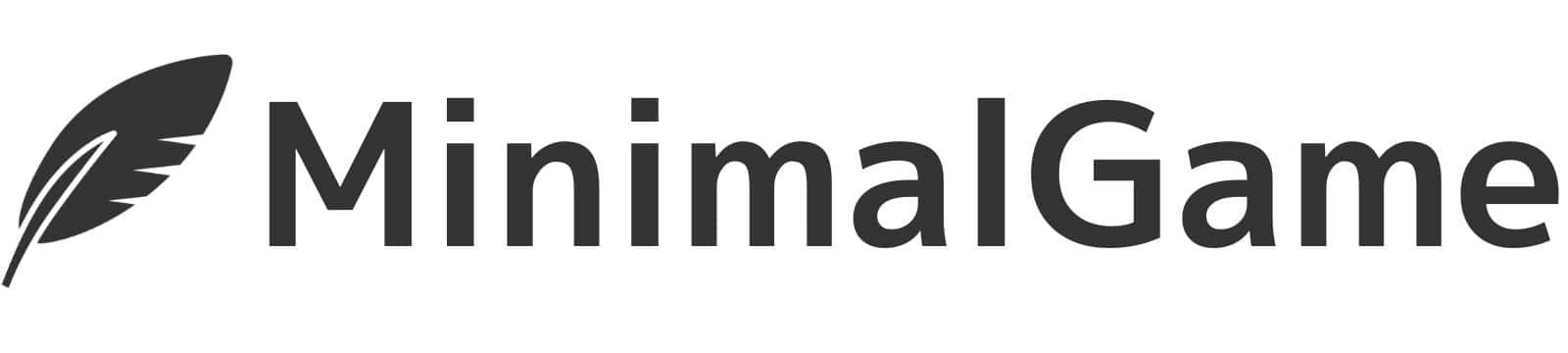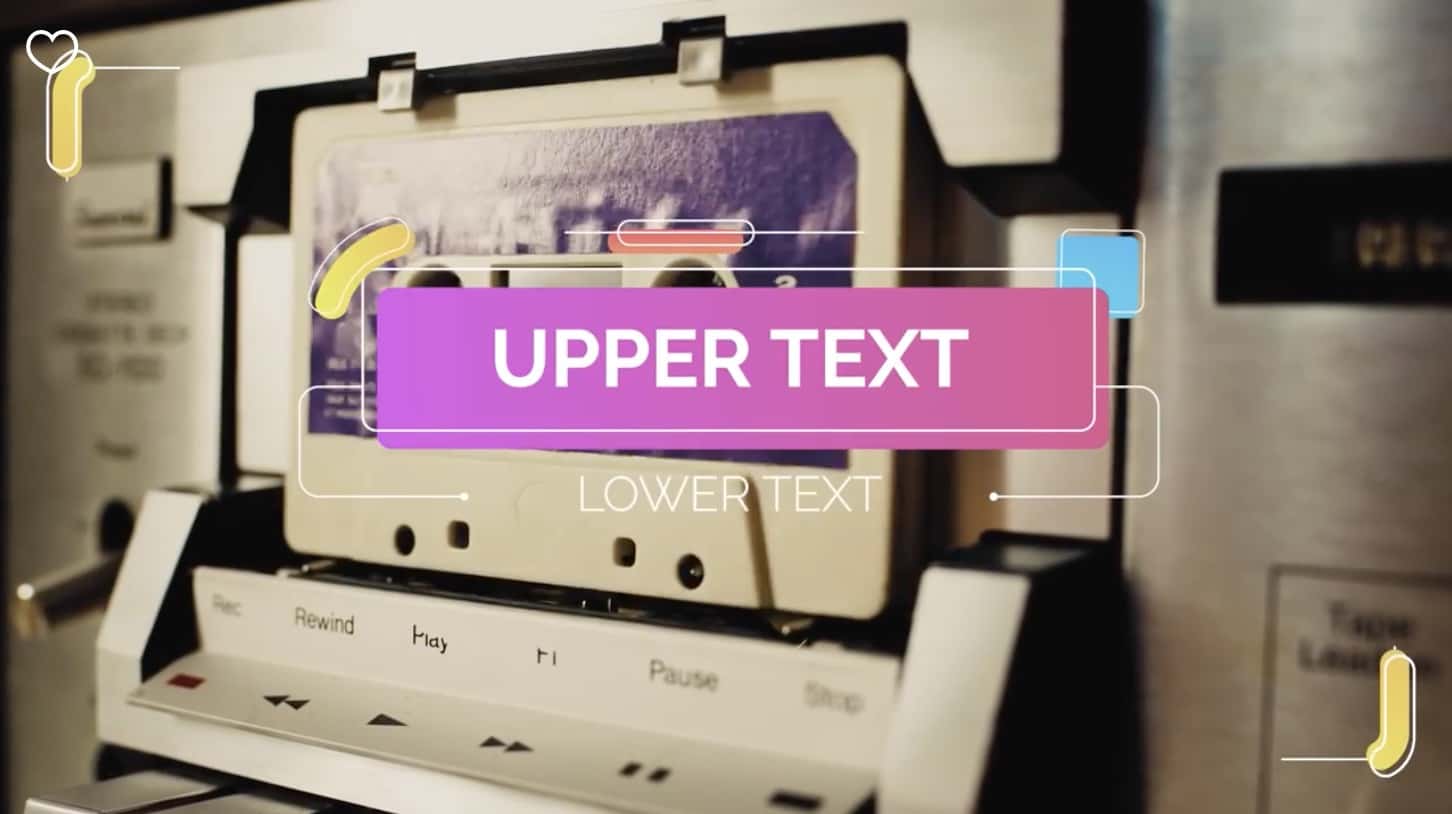どうも、ゲームブロガーのミニマルです!
趣味で動画編集を行うことがあり、【ゲーム実況】おすすめの動画編集ソフト7選【初心者は無料版でもOK】を書くほどには精通しています。
さて先日、初心者向けの動画編集ソフト「Filmora(フィモーラ)」の有料版を手に入れました。
感想ツイートは下記の通りです。
✅動画編集ソフト「Filmora」の有料版を使った感想
— ミニマル@ゲームブロガー (@minimal005) August 2, 2021
・無料版は動画に透かしロゴが入る
・豊富なエフェクトを使った編集機能が強み
・手軽さ、使いやすさはピカイチ
・公式Vtuber「彩撮 モラ」の解説動画が有益
・永久ライセンスが9,000円以下で買える
こんな感じです😌
✅動画編集ソフト「Filmora」の有料版を使った感想 ・無料版は動画に透かしロゴが入る ・豊富なエフェクトを使った編集機能が強み ・手軽さ、使いやすさはピカイチ ・公式Vtuber「彩撮 モラ」の解説動画が有益 ・永久ライセンスが9,000円以下で買える こんな感じです😌
本記事では、上記内容を深堀りしていきます。
また、主に「無料版・他の動画編集ソフトとの違い」「動画編集初心者におすすめする理由3選」を本音でレビューしますね。
本記事の内容
Filmoraの無料版は大きめのロゴが入る→実質有料ソフトです
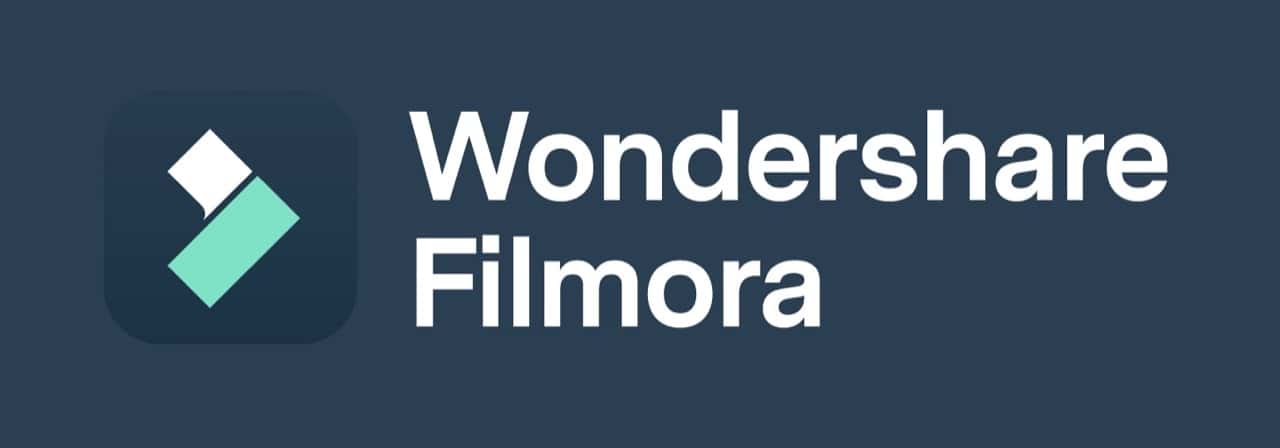
Filmoraは無料版・有料版を問わず、全機能を使って動画を編集することができます。
ただし、無料版では出力した動画に「大きめの透かしロゴ」が入る仕様。
そのため、完成した動画を一般利用することは厳しいです。
透かしロゴは見てもらうのが一番早いので、気になる人は以下の動画をどうぞ。
※サムネイルだけでも大丈夫です。
Filmora Xの無料版で出力した動画(14秒)
Filmora Xの有料版で出力した動画(10秒)
上記の元動画は10.0秒なので、「透かしロゴ+4.0秒のアイキャッチ」が入っていることが分かります。
アイキャッチだけならば、「カット編集」で簡単に削除可能。
しかし大きめの透かしロゴを消すには、有料版を購入するしかありません。
そのため、「Filmora=有料ソフト」「無料版は全機能を試せる体験版」と思っておきましょう。
 ミニマル
ミニマルと言っても、全機能を試せるのはかなり良心的です!
使い心地が気に入った場合、安価な有料版を買えばOKですよ。
フリーソフトでロゴを綺麗に消すのは厳しい
ここまで読んで、「有料版を買わずに無料版のロゴを消す方法はないの?」と思った人は多いハズ。
結論から言えば、2種類の方法があります。
しかし、画質の劣化、映像の歪みが発生するため実用的ではないですよ。
①編集画面をキャプチャーソフトで録画する→画質劣化
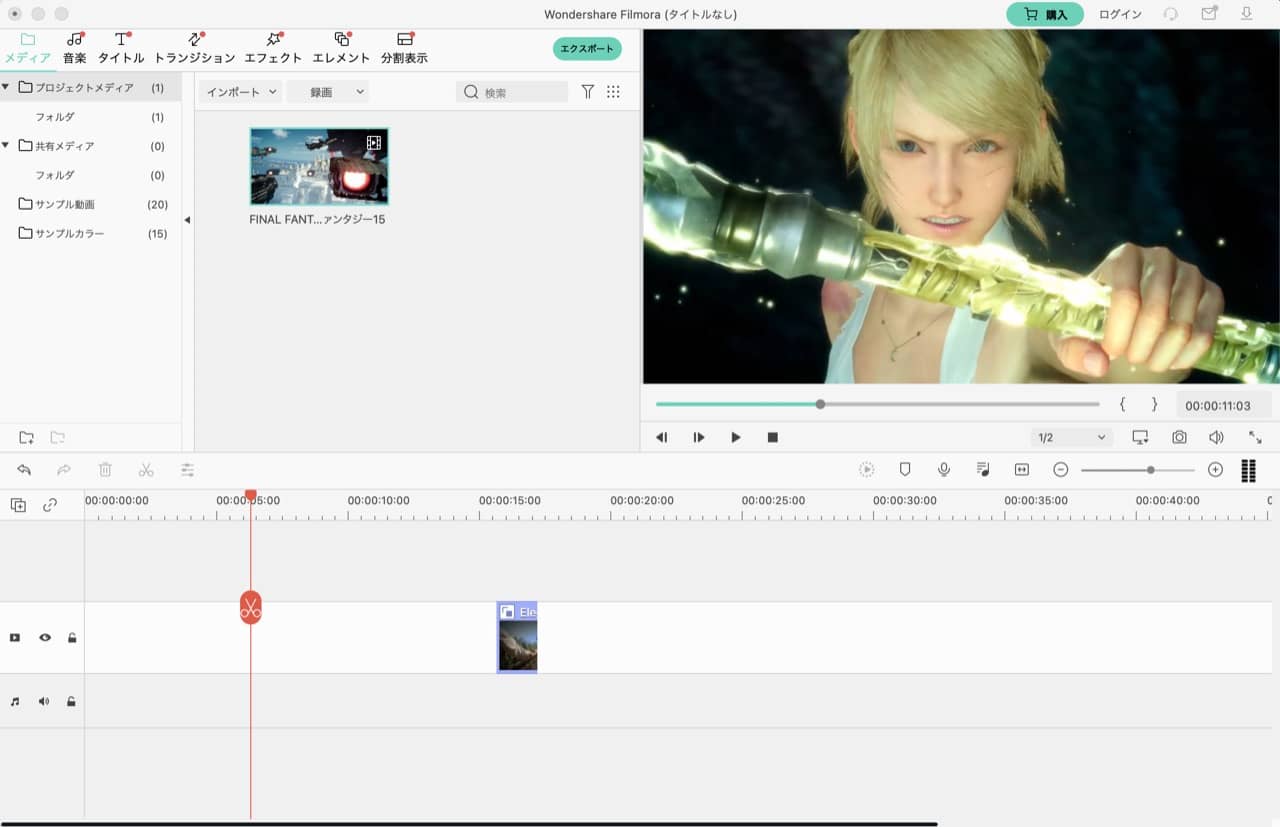
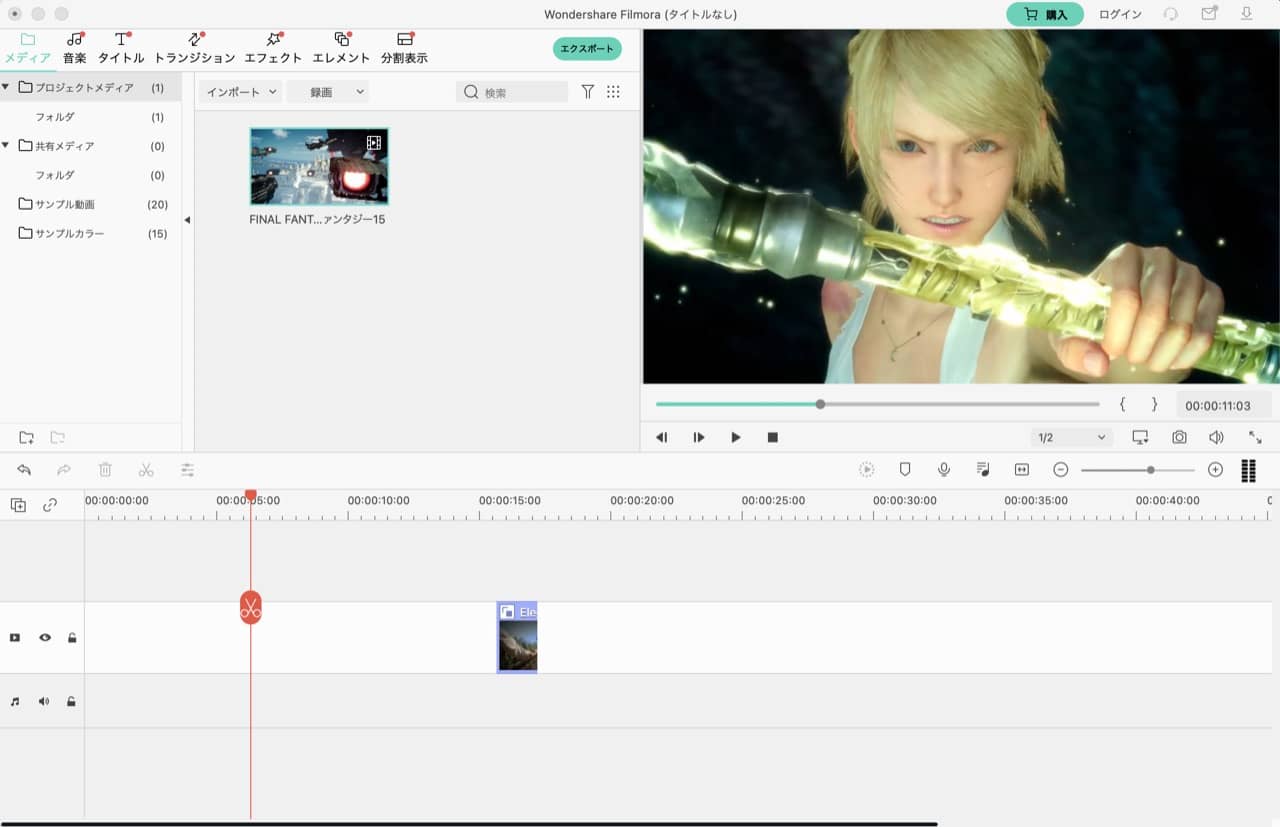
Filmoraの編集画面には、右上に編集中の動画が表示されます。
そのため、これを全編再生して、キャプチャーソフトで録画すればロゴは入りません。
しかし画質が劣化するうえに、全再生&全録画を毎回行うデメリットがあります。
さすがに面倒なので、これをやるくらいならば、素直に有料版を買ったほうがいいですよね。
②動画ロゴを消すソフトを使う→綺麗に消えない
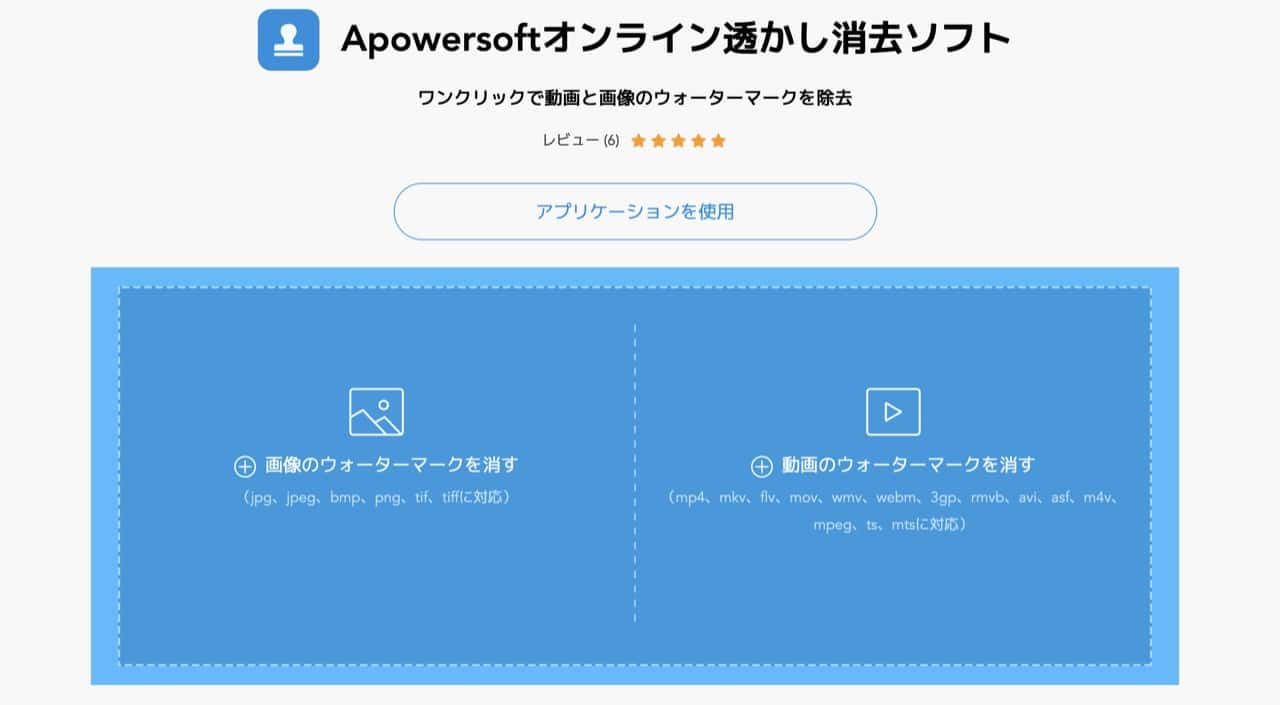
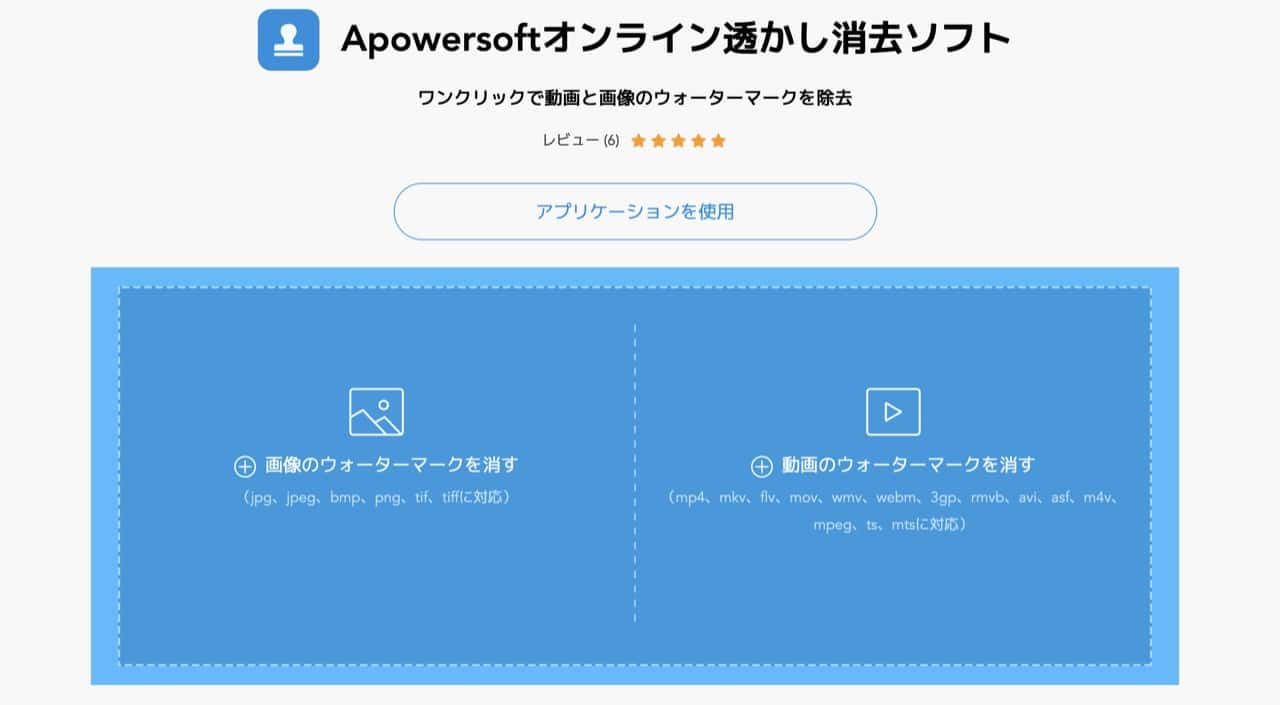
動画の透かしロゴを消去する代表的なソフトに、「Apowersoft」があります。
これを使えば、「画面端にある小さなロゴを見え辛くする」ことはできますよ。
しかし、Filmoraのように、画面中央に大きなロゴが表示されるタイプは厳しいです。
私も試しに使ってみたところ、映像が大幅に歪んでしまいました…。 Web版もあるので、気になる人は試してみてください。 » Apowersoft web版 ※本ソフトの有料版もありますが、本末転倒です…。
ということで、Filmoraを無料版のまま使うのは難しいです。
ただし、Filmoraは他の動画編集ソフトよりも格安なので、「有料だから使わない」と考えるのはモッタイナイですよ。
Filmoraを他の動画編集ソフトと比較



Filmoraを使うにはお金がかかるのか。
じゃあ、他の動画編集ソフトと比較してから選びたいな。
こう思う人は多いですよね。
そこで、代表的な動画編集ソフトと比較してみます。
| 価格 | 機能性 | 使いやすさ | |
|---|---|---|---|
| AviUtl | 無料 | ||
| DeVinciResolve | 無料 | ||
| iMovie | 無料 | ||
| Filmora | 年額:6,980円 永久:9,980円 | ||
| PowerDirectorUltra | 年額:8,480円 永久:16,980円 | ||
| Final Cut Pro X (Macのみ) | 永久:36,800円 | ||
| AdobePremierePro | 月額:2,480円 年額:26,160円 |
ざっくりとした評価は、上記表の通りです。
Filmoraは「1万円以下で買い切れる」「多機能かつ圧倒的に使いやすい」の2点が強みのため、動画編集初心者には最適です。
さらにAmazonでは、永久ライセンスが8,980円で買えますよ。
有料の動画編集ソフトの中では、圧倒的にコスパが良いです。
正直、よほど複雑な編集をしない限りは、どの動画編集ソフトを選んでも機能は十分です(iMovieを除く)。 大切なのは「ラクして凝った編集ができること」なので、便利なテンプレートを使えるFilmoraは強いです😌
補足:FilmoraProは全く別のソフト


Filmoraブランドには、「Filmora Pro」という動画編集ソフトもあります。
しかし、こちらは映像プロ向けの別商品です。
機能だけでなく操作画面も異なるので、間違って購入しないようにしましょう。
【Filmoraの特徴】
洗練された多数のエフェクトを使って、簡単にプロのような編集ができる
→操作は簡単、自由度はちょっと低め
【FilmoraProの特徴】
クリエイターの技術次第では、思い通りの編集ができる
→操作は難しい、自由度はかなり高め
簡単に言えばこんな感じで、Final Cut Pro XやAdobe Premiere Proのような高度な編集も可能になります。
気になる価格は、「年間プラン:13,980円」「永久プラン:21,980円」とそこそこ高額です。
そのため、検討する方は、以下の公式ページで詳細を確認しておきましょう。
» 動画編集ソフト「FilmoraPro」と「Filmora」の相違点-新発売された「FilmoraPro」の強みとは?



あくまでプロ向けのソフトなので、基本的にはFilmoraを選べばOKですよ。
動画編集初心者に「Filmora」をおすすめする理由3選


動画編集初心者にFilmoraをおすすめする理由は、以下の3つです。
- 公式Vtuberが一問一答形式の動画で解説してくれる
- 豊富なエフェクトで、プロ級の編集が簡単にできる
- 安価・多機能・使いやすく、バランスが良い
上記の内容を深堀りしていきますね。
①公式Vtuberが一問一答形式の動画で解説してくれる


FilmoraのYoutubeチャンネルでは、公式Vtuber「彩撮 モラ」による一問一答形式の解説動画を視聴することができます。
この動画の特徴は、
- 実用的な機能が5〜10分間で分かる
- 編集画面に合わせて口語調で教えてくれる
- 初心者向けにイチから丁寧に解説
こんな感じで、説明書や参考サイトよりも直感的&実用的な内容です。
例えば、以下のような動画がありますよ。
①Youtubeのサムネイル作成(7分27秒)



YouTubeのサムネイルを作りたいな。
誰か分かりやすく解説してほしい。
②映像の一部スピードを変更(7分59秒)



動画の一部速度を変えてメリハリを付けたいぞ。
でも、なんて調べれば分かるんだろう…。
③声にエコーをかける(7分00秒)



声にエコーを付けてみたいけど、狭いお風呂と広い体育館のエコーって全然違うよね。
どうやって表現すればいいんだろう?
動画編集初心者からすれば、このような「1機能に絞ったショートの解説動画」が一番使いやすいと思います。
もちろん「使い方ガイド」「動画編集のマニュアル」も充実しているので、解説動画と合わせて利用していきましょう。
下記は一例です。
トリム、クロップ、モザイク、エフェクト、手ブレ補正、高度色調補正、動画の逆再生、カラーマッチ、チルトシフト、スナップショット、動画のオーバーレイ、ズームイン・アウト&パン、モーショントラッキング、タイムラインとストリーボード など…。
結論:ググらなくても、公式マニュアルだけで解決できます。
②豊富なエフェクトで、プロ級の編集が簡単にできる
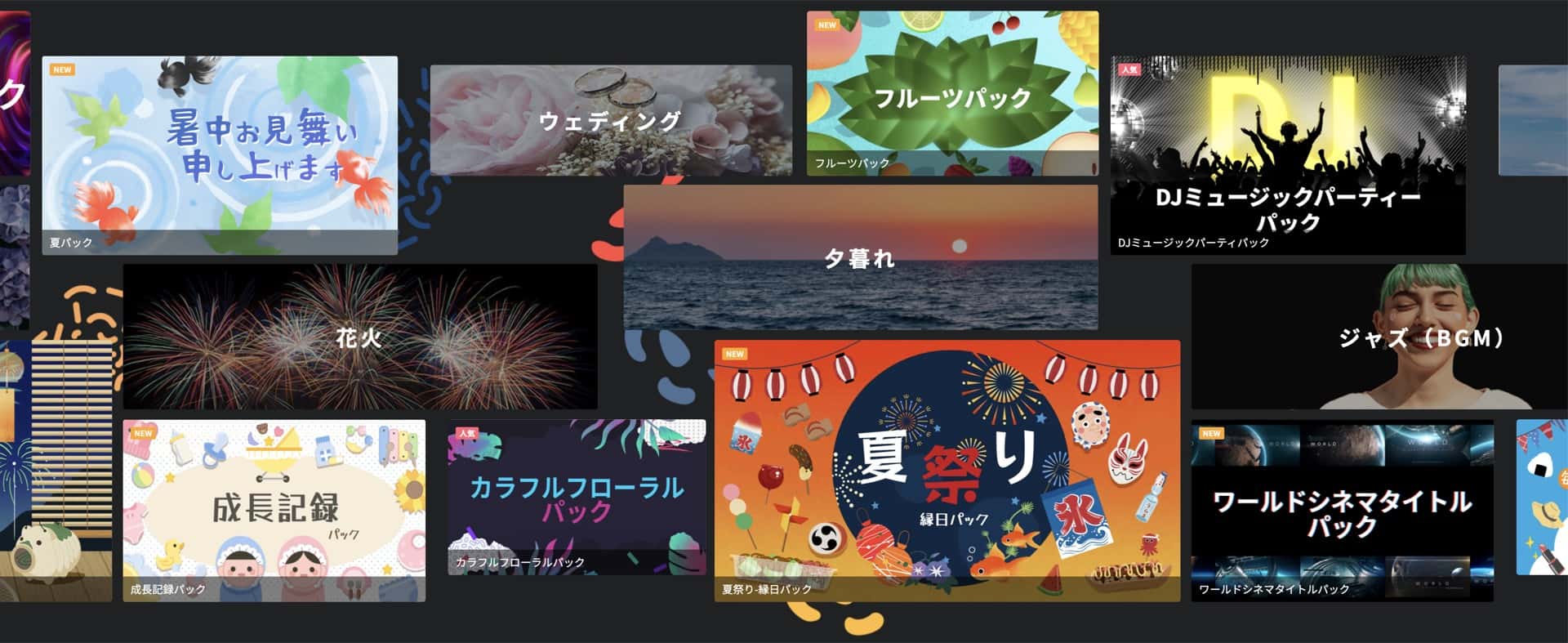
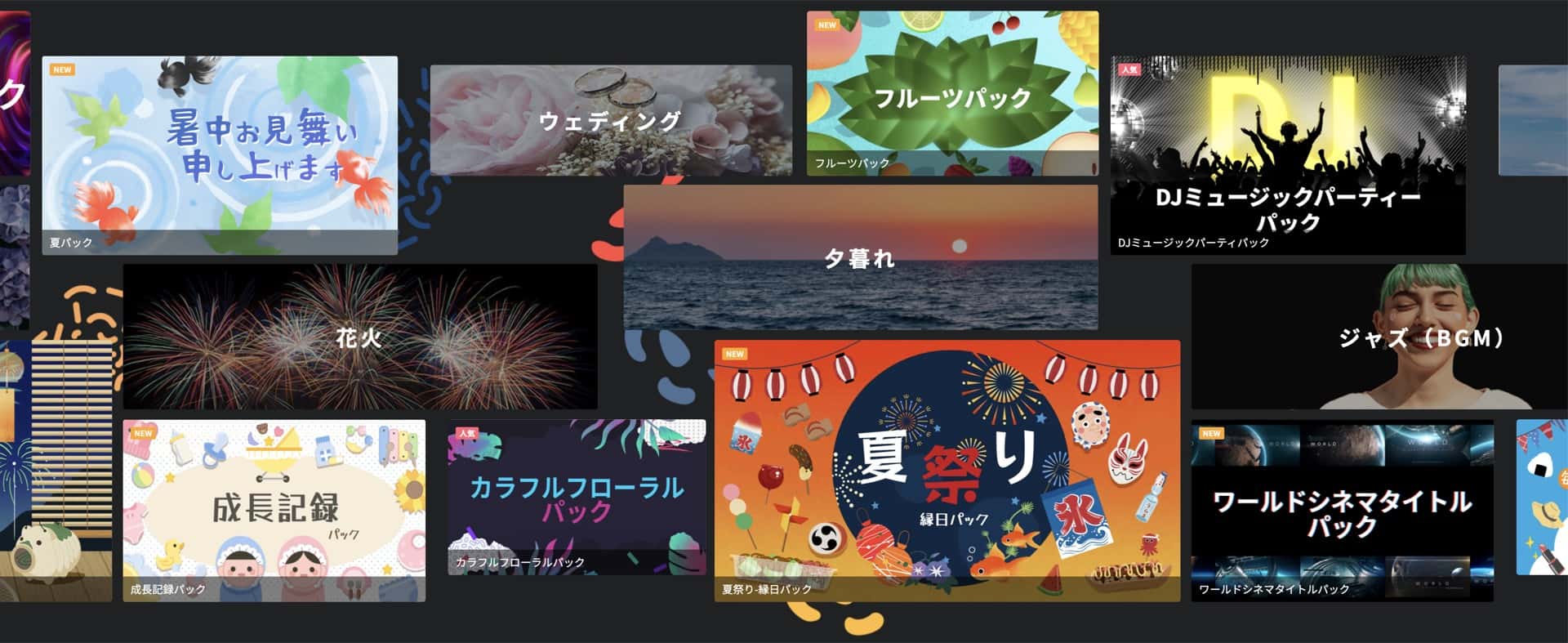
Filmoraには、様々な演出を1タッチで可能にする「画像・動画素材・サウンド・エフェクト」が合計1000万種類以上用意されています。
これを使えば、動画編集初心者でもプロ級の動画を作ることが可能。
編集の手間を省けたり、組み合わせてオリジナリティを出したり、かなり有益ですよ。
特にエフェクトは実用性が高くて面白いので、以下に一例を載せてみますね。
こんな編集が簡単にできます(極一部)
エフェクトは無料のモノもあれば、買い切り型、Filmstockというサブスクに加入すると利用できるモノもあります。
と言っても、無料素材だけでも十分な動画が作れますよ。
「有料素材は慣れてきたら利用してみるのもあり」くらいに思っておきましょう。
» Filmstockのエフェクトストア
※どんなエフェクトがあるか確認できます。



Filmstockのスタンダードプランは、年間10,800円で利用可能です。
素材が使い放題になるので、今後利用する価値はありますよ。
エフェクトを使った解説動画(ミュージックビデオの作り方)
③安価・多機能・使いやすく、バランスが良い
前述の通り、どの動画編集ソフトを使っても、だいたいの編集はこなせます。
そのため、Filmoraを選ぶメリットは、以下のような動画編集初心者にとってのバランスの良さにあります。
Filmoraがバランスに優れる理由4選
- 永久ライセンスが1万円以下と買いやすい(Amazon:8,980円)
- シンプルなUIで使いやすい
- 豊富なエフェクトでラクをできる
- 充実した公式マニュアル、解説動画によって分かりやすい
ここまで読んで「無料ソフトで何でもできるなら、有料ソフトを使う必要なくない?」と思うかもしれませんが、実際に「AviUtl」で行えない編集はほぼありません。
しかし「AviUtl」は1997年開発の古いソフトのため、UIが古めで慣れが必要です。
使いこなす前に挫折する人が多いので、中級者向けの動画編集ソフトと言えます。
あと無料の動画編集ソフトは、「GPUアクセラレーション」に非対応の場合が多いです。 この機能に対応していると、CPUが行う作業をGPUが行ってくれるため、動画のエンコード時間が高速になりますよ。 当然Filmoraは対応済みで、AviUtlは非対応です。
改めてFilmoraの良いところをまとめると、
- 現代的なUIで使いやすい
- エフェクトやGPUアクセラレーションによって編集時間を短縮できる
- 充実した使い方ガイド・動画編集マニュアル・解説動画があって挫折し辛い
こんな感じで、人気なだけあって「コスパ・バランス特化の動画編集ソフト」です。



自由度の高い動画編集ソフトは使いこなすのが大変です。
まずは直感的に操作できるFilmoraで、楽しみながら慣れていくことをおすすめします。
結論:動画編集初心者はFilmoraで全く問題なし
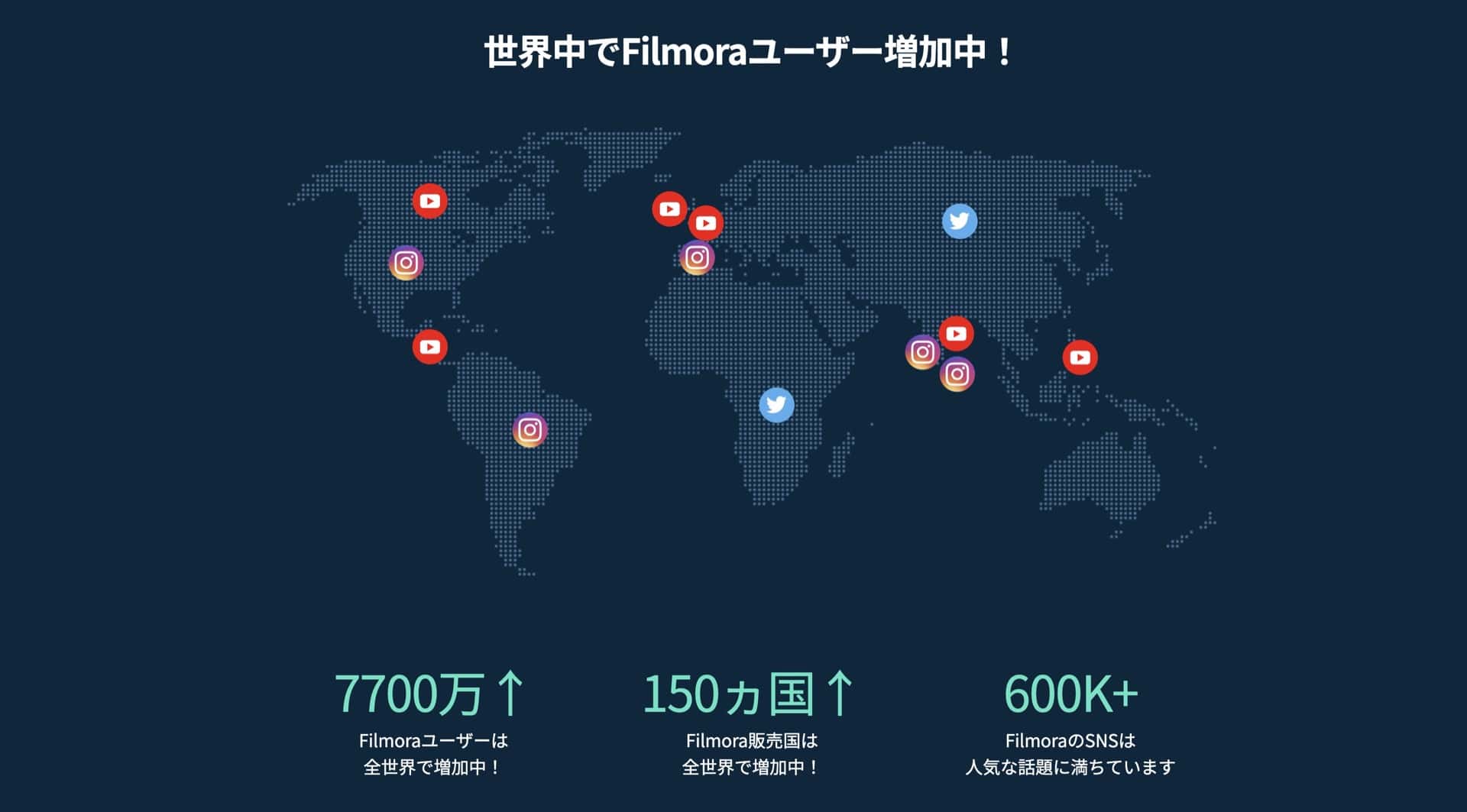
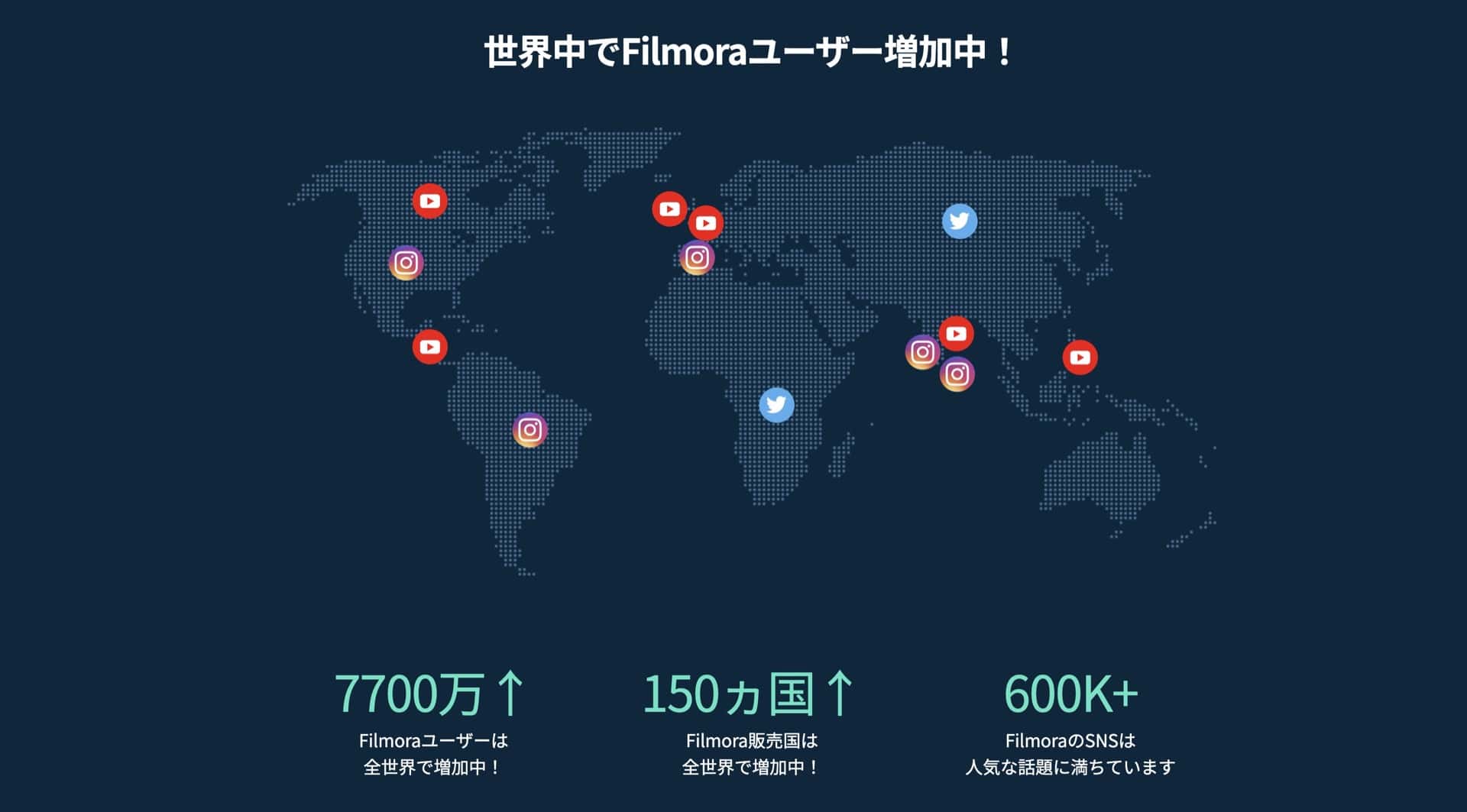
結論は見出しの通りで、動画編集初心者は「Filmora」を使えば全く問題ありません。
1番の理由は、公式による解説サイト・動画素材の充実度が圧倒的に高く、初心者でも挫折の心配なく続けられるからですね。
「動画編集は難しそうで不安…」と思う人には、Filmoraがイチオシですよ。
ちなみに、中価格帯の有料動画編集ソフトでは「PowerDirector Ultra」(約12,000円)も人気です。 Filmoraと比較すると、拡張性が高い代わりに、難易度はもう少し上がります。 操作画面はFilmoraの方が分かりやすいので、完全初心者向けは「Filmora」、初級者向けは「PowerDirector」と認識しておけばOKです。
それでは、今回はここまででです。
最後まで読んでくれてありがとうございました。
最新版のFilmora X(30日間返金保証あり)